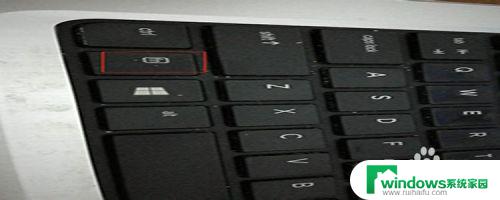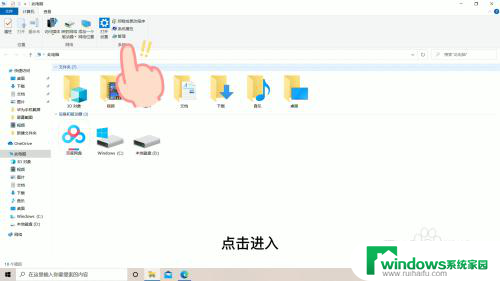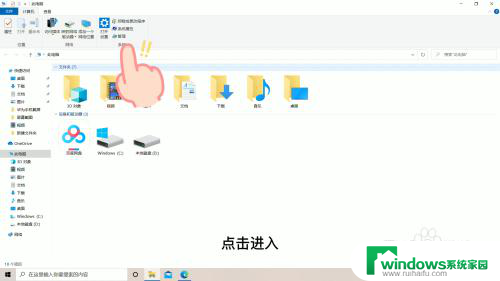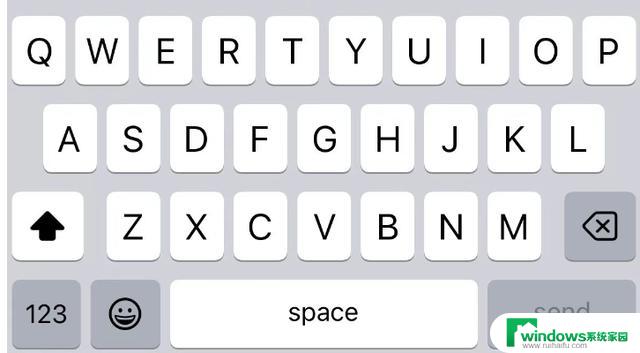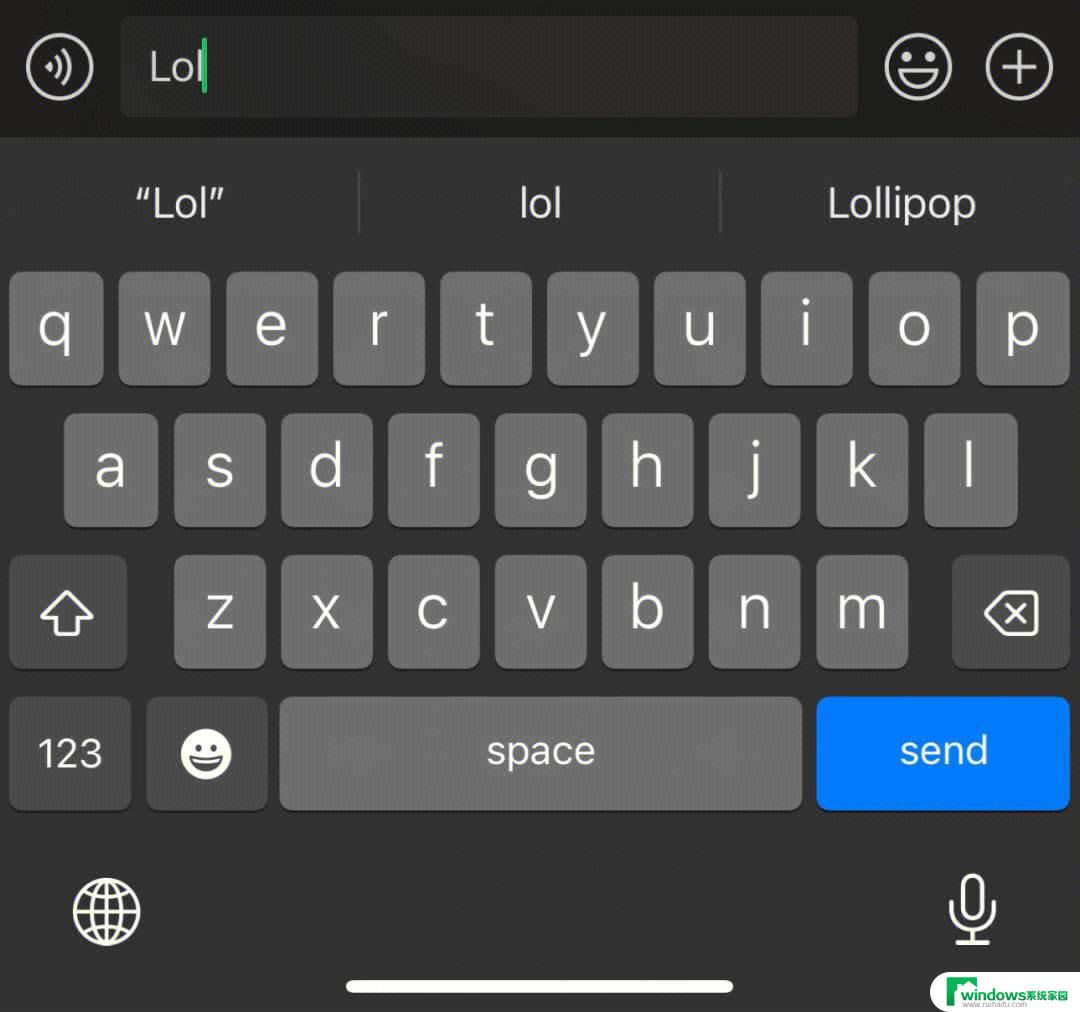为什么键盘亮了打不了字 为什么键盘打不出文字
更新时间:2023-11-23 08:55:39作者:jiang
为什么键盘亮了打不了字,近年来随着科技的快速发展,人们对于电子产品的依赖程度越来越高,而作为电子设备中最常用的输入工具之一,键盘在我们日常生活中扮演着重要的角色。有时候我们可能会遇到这样的情况:明明键盘亮了,却无法输入文字。这个问题困扰着许多人,那么究竟为什么键盘亮了却打不了字呢?让我们一起来探究一下这个现象的原因所在。
方法如下:
1.打开此电脑管理
打开此电脑,在此电脑页面找到管理选项,点击进入
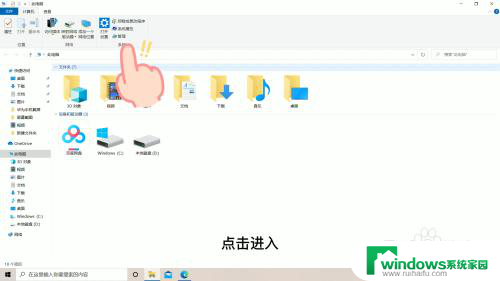
2.点击设备管理器
在管理页面找到设备管理器选项,双击进入
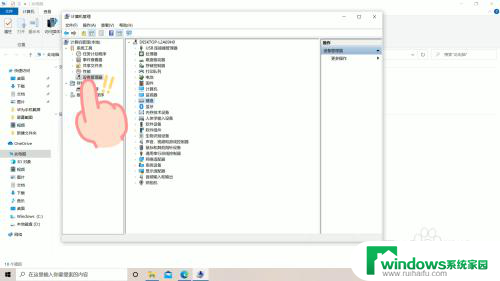
3.点击键盘
在设备管理器页面中,找到键盘选项,双击进入
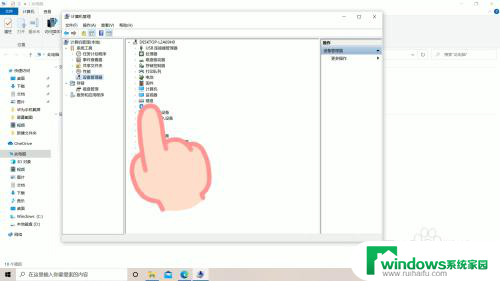
4.更新程序
在键盘页面,右击选项。选择更新驱动程序选项,即可解锁键盘,使用键盘打字了
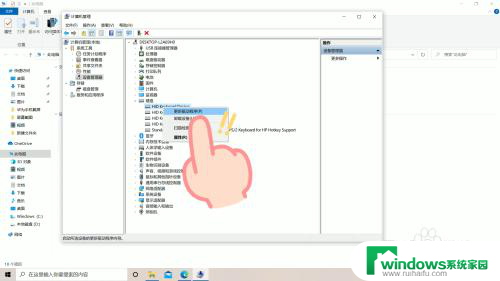
以上就是为什么键盘亮了打不了字的全部内容,还有不清楚的用户就可以参考以上步骤进行操作,希望能对大家有所帮助。